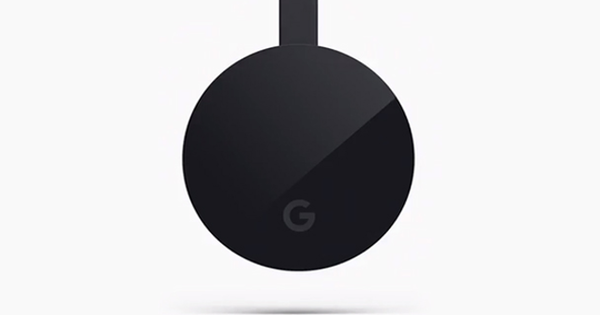ٹور ایک نیٹ ورک پروٹوکول ہے جو انٹرنیٹ ٹریفک کو گمنام کرتا ہے۔ آپ کا نیٹ ورک ٹریفک ہمیشہ ایک مختلف بے ترتیب راستے کی پیروی کرتا ہے، جس کی وجہ سے اسے سننا مشکل ہو جاتا ہے۔ ہم آپ کے Raspberry Pi کو Tor راؤٹر میں تبدیل کرنے کا طریقہ بتاتے ہیں، تاکہ آپ Tor کے ذریعے کسی بھی ڈیوائس کے ذریعے انٹرنیٹ پر سرفنگ کر سکیں۔
01 سامان
عام طور پر، اگر آپ ٹور استعمال کرنا چاہتے ہیں، تو آپ کو اسے ہر کمپیوٹر اور موبائل ڈیوائس پر کنفیگر کرنا ہوگا جسے آپ ٹور کے ذریعے سرف کرنا چاہتے ہیں۔ اگر آپ مختلف آلات پر گمنام طور پر سرفنگ کرنا چاہتے ہیں، تو یہ کافی بوجھل ہے۔ اسی لیے ہم یہاں ایک مختلف طریقہ استعمال کرتے ہیں۔ ہم Raspberry Pi کو وائرلیس ایکسیس پوائنٹ میں تبدیل کرتے ہیں اور اپنے آلات کو ایکسیس پوائنٹ سے منسلک کرتے ہیں۔ پھر ہم ٹور کو Pi پر چلاتے ہیں، تاکہ کوئی بھی ڈیوائس جو ایکسیس پوائنٹ کے ذریعے سرف کرتی ہے وہ خود بخود Tor نیٹ ورک پر آجائے۔ پچھلی ورکشاپس کے مقابلے میں صرف ایک چیز جس کی ہمیں اضافی ضرورت ہے وہ ہے USB وائی فائی اڈاپٹر۔

02 وائی فائی
یقینی بنائیں کہ آپ کا USB وائی فائی اڈاپٹر Raspberry Pi اور خاص طور پر لینکس کی تقسیم کے ساتھ مطابقت رکھتا ہے جسے آپ استعمال کر رہے ہیں۔ اگر آپ اڈاپٹر کسی مخصوص Pi-shop میں خریدتے ہیں، تو آپ عام طور پر صحیح جگہ پر ہوتے ہیں۔ ہم فرض کرتے ہیں کہ آپ کے Pi پر آپریٹنگ سسٹم Raspbian انسٹال ہے (کورس بھی دیکھیں)۔ اڈاپٹر کو USB کے ذریعے جوڑیں، اپنا Pi آن کریں اور پھر کمانڈ دیں۔ iwconfig. کیا آپ آؤٹ پٹ میں اپنے اڈاپٹر کے بارے میں معلومات دیکھتے ہیں، مثال کے طور پر نام کے بعد wlan0، اڈاپٹر Raspbian کی طرف سے تسلیم کیا جائے گا.

03 رسائی پوائنٹ
اب Pi کو وائرلیس ایکسیس پوائنٹ میں تبدیل کرنے کے لیے، ہم سافٹ ویئر hostapd (میزبان رسائی پوائنٹ ڈیمون) کے ساتھ ساتھ ایک DHCP سرور انسٹال کریں گے جو ان آلات کو IP ایڈریس تفویض کرتا ہے جو Pi سے جڑتے ہیں۔ آپ اسے کمانڈ کے ساتھ کر سکتے ہیں۔ sudo apt-get install hostapd isc-dhcp-server. اگر آپ کو کوئی خرابی ملتی ہے کیونکہ ذخیرہ بہت پرانا ہے، تو پہلے اسے اپ ڈیٹ کریں۔ sudo apt-get update. تو ارادہ یہ ہے کہ Pi ایتھرنیٹ کیبل کے ذریعے انٹرنیٹ سے جڑتا ہے، اور ہر وہ شخص جو وائی فائی کے ذریعے جڑتا ہے اسے ایتھرنیٹ انٹرفیس کے ذریعے انٹرنیٹ تک رسائی بھی فراہم کرتا ہے۔

04 DHCP کنفیگریشن
DHCP سرور کو اس کے ساتھ ترتیب دیں۔ sudo nano /etc/dhcp/dhcpd.conf. شروع ہونے والی لائنوں کے سامنے ایک ہیش (#) رکھیں آپشن ڈومین نام اور آپشن ڈومین نیم سرورز. لائن سے پہلے # کو ہٹا دیں۔ # مستند؛. تلاش کریں۔ ایک قدرے مختلف ترتیب اور اس حصے کی ہر سطر کے لیے # ہٹا دیں، سوائے اس جملے کے جو آپ چاہتے ہیں۔ اب کچھ نمبر تبدیل کریں: تبدیلی 224 کے بعد نیٹ ماسک میں 0, the 26 کے بعد رینج میں 2, the ns1.internal.example.org میں 8.8.8.8, 8.8.4.4 (گوگل ڈی این ایس)، internal.example.org بن رہا ہے مقامی اور سے 31 کے بعد براڈکاسٹ ایڈریس کیا آپ بنا رہے ہیں؟ 255. محفوظ کریں اور باہر نکلیں (Ctrl+O اور Ctrl+X)۔